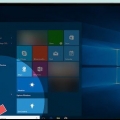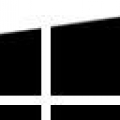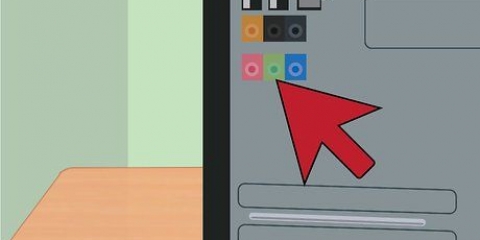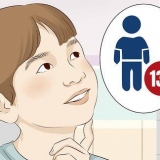Ofte må man fn trykk og hold for å slå på volumfunksjonen. Desktop-brukere kan vanligvis ikke bruke hurtigtaster for å justere volumet med mindre de bruker en skjerm med innebygde høyttalere.
















Hvis avmerkingsboksen "Mute" har et merke, klikker du på avmerkingsboksen for å slå av datamaskinen. Hvis du lukker denne menyen, lagres innstillingene dine.
Øk datamaskinens lydvolum
Denne opplæringen vil lære deg hvordan du øker volumet på datamaskinen. Både Windows- og Mac-datamaskiner har en kombinasjon av innebygde maskinvarealternativer og systeminnstillinger som du kan bruke til å endre volumet. Hvis du bruker en stasjonær Windows-datamaskin i stedet for en bærbar datamaskin, kan du også bruke volumknappene på de eksterne høyttalerne for å skru opp volumet på datamaskinen.
Trinn
Metode 1 av 2: I Windows

1. Bruk volumknappene på datamaskinen eller høyttaleren. Alle bærbare datamaskiner har taster med volumfunksjon -- ved å trykke på volum opp-knappen (vanligvis merket med a +), økes volumet på datamaskinen.
- Stasjonære datamaskiner bruker vanligvis dedikerte eksterne høyttalere, så du vil vanligvis bruke volumknappen på disse høyttalerne.

2. Bruk hurtigtaster. Hvis den bærbare datamaskinen har et volumikon på eller over en av funksjonstastene (f.eks. F12) øverst på tastaturet kan du ofte trykke på funksjonstasten helt til høyre for å skru opp volumet på datamaskinen.

3. Bruk `Volum`-glidebryteren. Hvis du har en bærbar datamaskin, kan du også justere volumet på datamaskinen fra oppgavelinjen -- klikk på volumikonet i nedre høyre hjørne av skjermen, og dra deretter glidebryteren til høyre i vinduet som vises.
Igjen, på et skrivebord er dette vanligvis ikke mulig.

4. Åpne Start
. Klikk på Windows-logoen i nedre venstre hjørne av skjermen. Følgende trinn er bare nødvendige hvis du har problemer med å justere eller høre datamaskinens lyd ved å bruke trinnene ovenfor.

5. Åpne Lyd-menyen. type lyd og klikk deretter Lyd øverst i Start-menyen.

6. Klikk på fanenSpille. Det er øverst i lydvinduet.

7. Velg datamaskinens høyttalere. Klikk på alternativet "Høyttalere" for å gjøre dette.
Avhengig av datamaskinens høyttalere, kan du se høyttalernavnet eller -merket her.

8. klikk påEgenskaper. Dette alternativet er nederst til høyre i vinduet. Dette vil åpne et popup-vindu.

9. Klikk på fanenNivåer. Det er øverst i popup-vinduet.

10. Dra glidebryteren til høyre. Dette vil øke volumet på høyttalerne.
Hvis glidebryteren allerede er på 100 prosent, kan ikke datamaskinens volum bli høyere.

11. Lagre endringene dine. klikk på OK nederst i begge åpne lydvinduer for å gjøre dette. Datamaskinens volum skal nå være oppe.
Metode 2 av 2: På en Mac

1. Bruk tastene på Mac-tastaturet. Hvis du er på F12 tasten øverst på Mac-tastaturet øker volumet med ett trinn.
finner for å få frem de aktuelle alternativene, trykk deretter på volumikonet på høyre side av berøringslinjen.- Hvis Mac-en har en pekeplate, åpne

2. Bruk `Lyd`-menyen fra menylinjen. Klikk Volum øverst til høyre på skjermen, klikk og dra deretter volumglidebryteren opp for å øke volumet på Mac-en din.

3. Åpne Apple-menyen
. Klikk på Apple-logoen øverst til venstre på skjermen. En rullegardinmeny vises. Følgende trinn er bare nødvendige hvis du har problemer med å justere eller høre datamaskinens lyd ved å bruke trinnene ovenfor.

4. klikk påSystemvalg. Det er i rullegardinmenyen. Vinduet Systemvalg åpnes.

5. klikk påLyd. Du vil se dette høyttalerikonet i vinduet Systemvalg. Dette vil åpne et popup-vindu.

6. Klikk på fanen utgangsvolum. Det er øverst i lydvinduet.

7. klikk påInterne høyttalere. Dette alternativet er øverst i vinduet.

8. Skru opp volumet på Mac-en. Dra "Output Volume"-glidebryteren nederst i vinduet til høyre. Dette øker volumet på Mac-høyttalerne.
Tips
- Kontroller at voluminnstillingene i programmet du bruker også er satt til maksimalt volum. Dette kan bidra til å øke volumet ytterligere når enhetens innstillinger allerede er maksimert. Hvis du for eksempel ser på YouTube-videoer, sørg for at volumskyveknappen er på den høyeste innstillingen.
- Vurder å bruke eksterne høyttalere eller en trådløs Bluetooth-høyttaler for å få volumet enda høyere. Når du har koblet den til datamaskinen eller enheten din, vil du kunne skru opp volumet ganske mye.
Advarsler
- Hvis du har hodetelefoner (eller lignende) koblet til datamaskinens lydutgang, må du koble dem fra før du kan høre datamaskinens høyttalere.
Artikler om emnet "Øk datamaskinens lydvolum"
Оцените, пожалуйста статью
Lignende
Populær